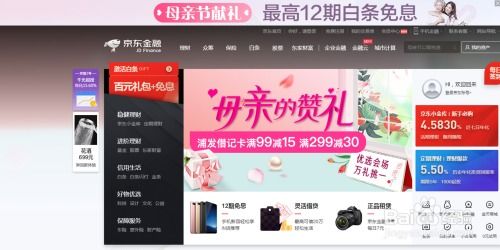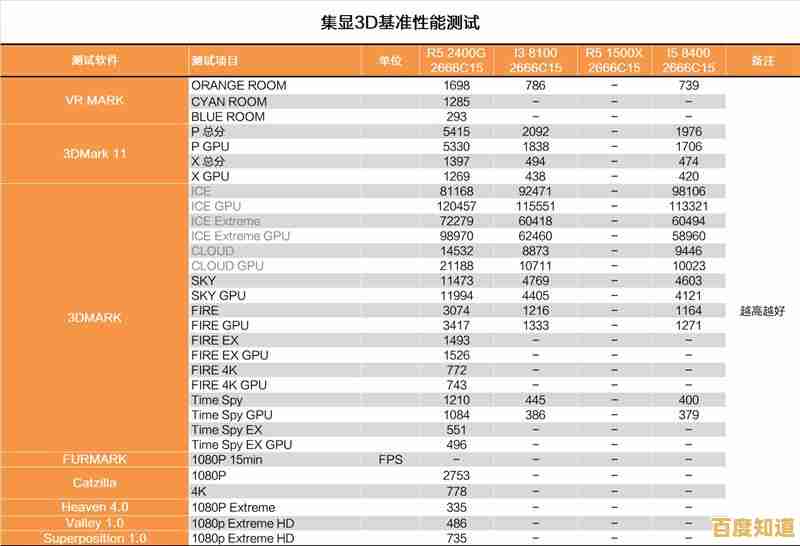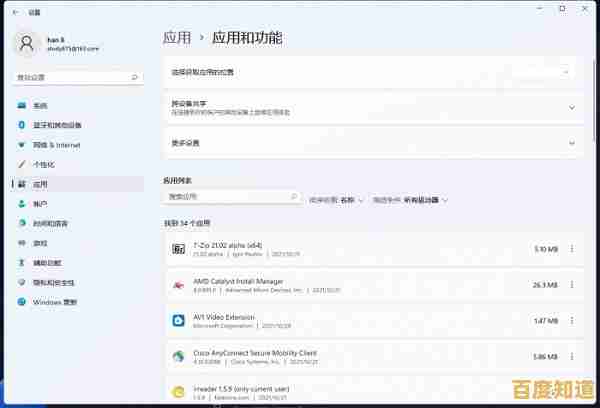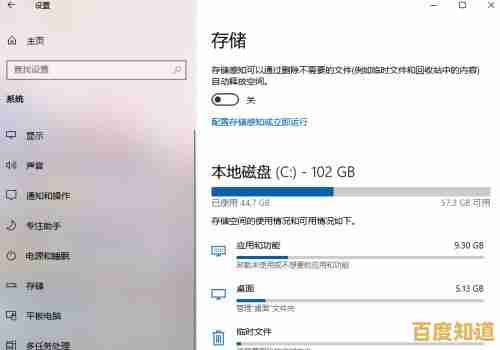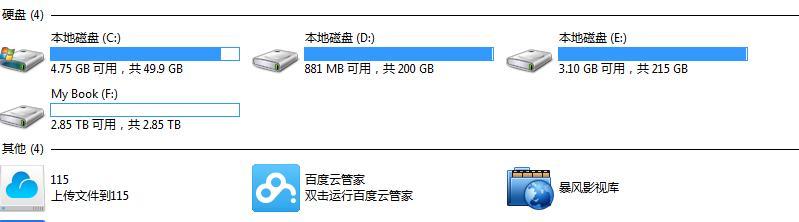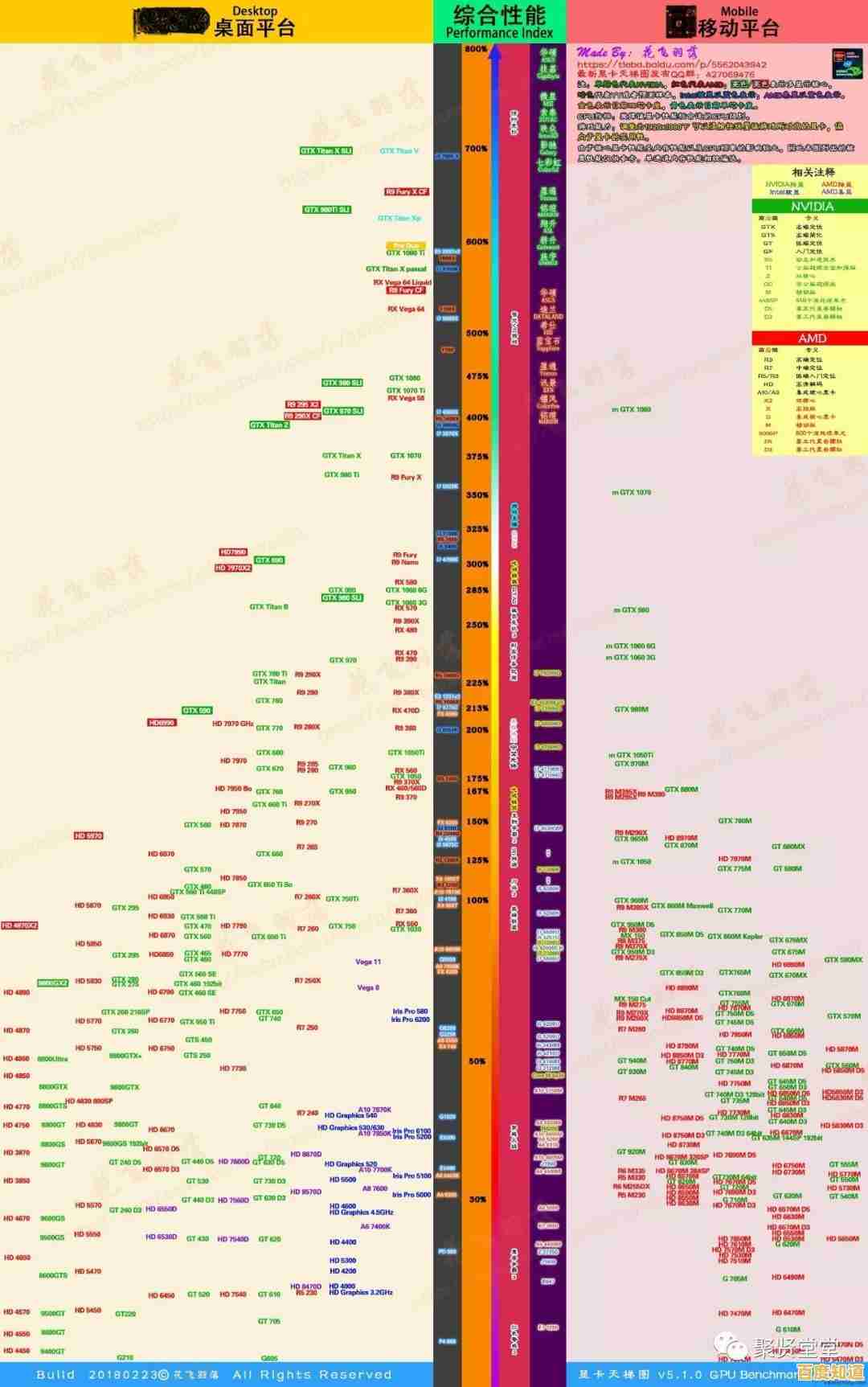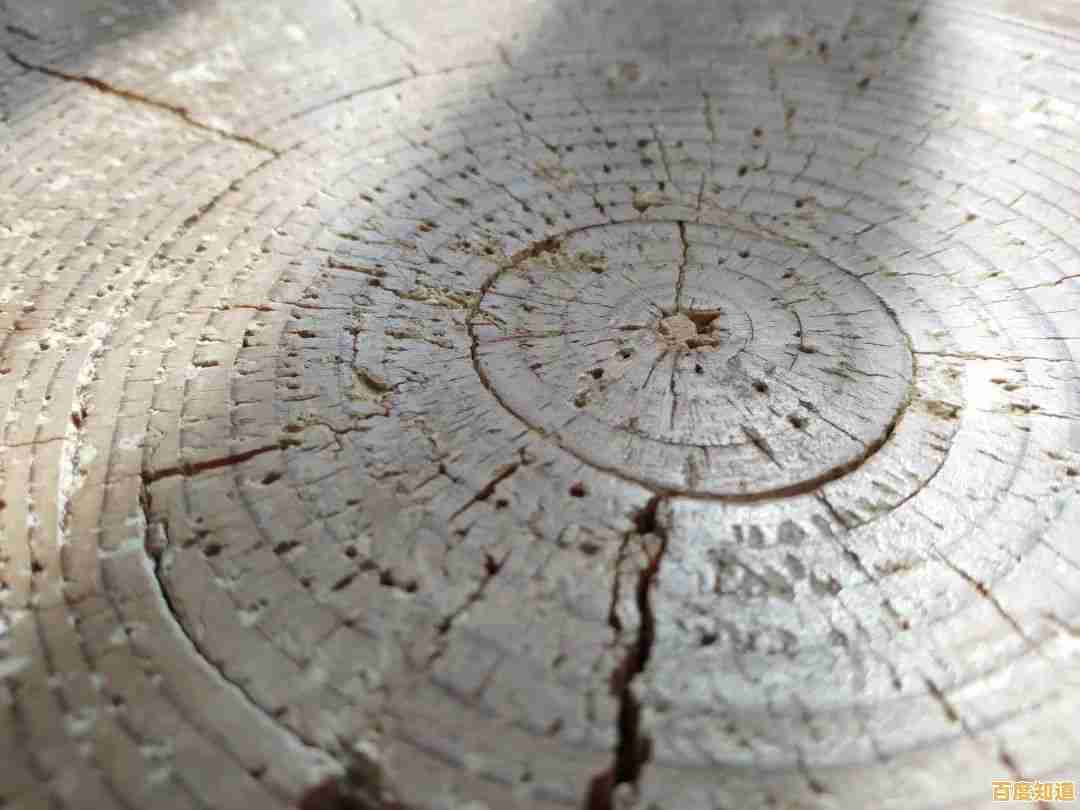电脑黑屏故障频发?探究常见原因与解决方案
- 问答
- 2025-10-28 23:25:18
- 11
综合自联想知识库、微软官方支持社区、戴尔技术支持以及电脑报等常见故障排查指南。
开机就黑屏,什么都看不见
这种情况通常不是软件问题,而是硬件连接或电源问题。
-
原因1:供电问题或电源线松动
- 探究: 可能是插座没电、电源线没插紧,或者台式机的电源开关没开,笔记本电脑则可能是电池完全耗尽且适配器故障。
- 解决方案: 首先检查所有电源连接,台式机确保主机和显示器电源线都插紧,显示器电源开关是打开的,笔记本电脑拔掉所有外接设备(包括U盘、移动硬盘),使用原装充电器充电一段时间再尝试开机。
-
原因2:显示器信号线问题
- 探究: 台式机很常见,主机在正常运行(风扇在转),但连接主机和显示器的视频线(HDMI线或VGA线)松了或坏了,信号传不过去。
- 解决方案: 检查视频线两端是否都插牢固,如果条件允许,换一根好的视频线试试。
-
原因3:内存条松动或氧化
- 探究: 特别是台式机,搬动后容易发生,内存条金手指(金色的接触部分)氧化或松动会导致无法开机,屏幕一片黑。
- 解决方案: (注意:操作前务必拔掉电脑电源!) 打开机箱侧板,找到内存条,把它拔下来,用橡皮擦轻轻擦拭金手指,然后重新插回卡槽,确保卡紧,笔记本电脑操作类似,但拆卸更复杂,如果不懂不建议自行操作。
开机看到品牌标志后黑屏,或进入系统前黑屏
这说明主机和显示器连接基本正常,问题出在系统启动环节。
- 原因1:系统核心文件损坏或丢失
- 探究: Windows更新失败、突然断电、病毒破坏等都可能导致系统文件出问题,无法正常加载桌面。
- 解决方案: 尝试进入Windows恢复环境,方法是:开机看到品牌标志后,强制关机,重复2-3次,系统会自动进入“自动修复”界面,在高级选项里,可以尝试“系统还原”到出问题之前的时间点,或者使用“启动修复”功能。
使用过程中突然黑屏
这类问题最烦人,原因也最多样。
-
原因1:显卡驱动程序问题
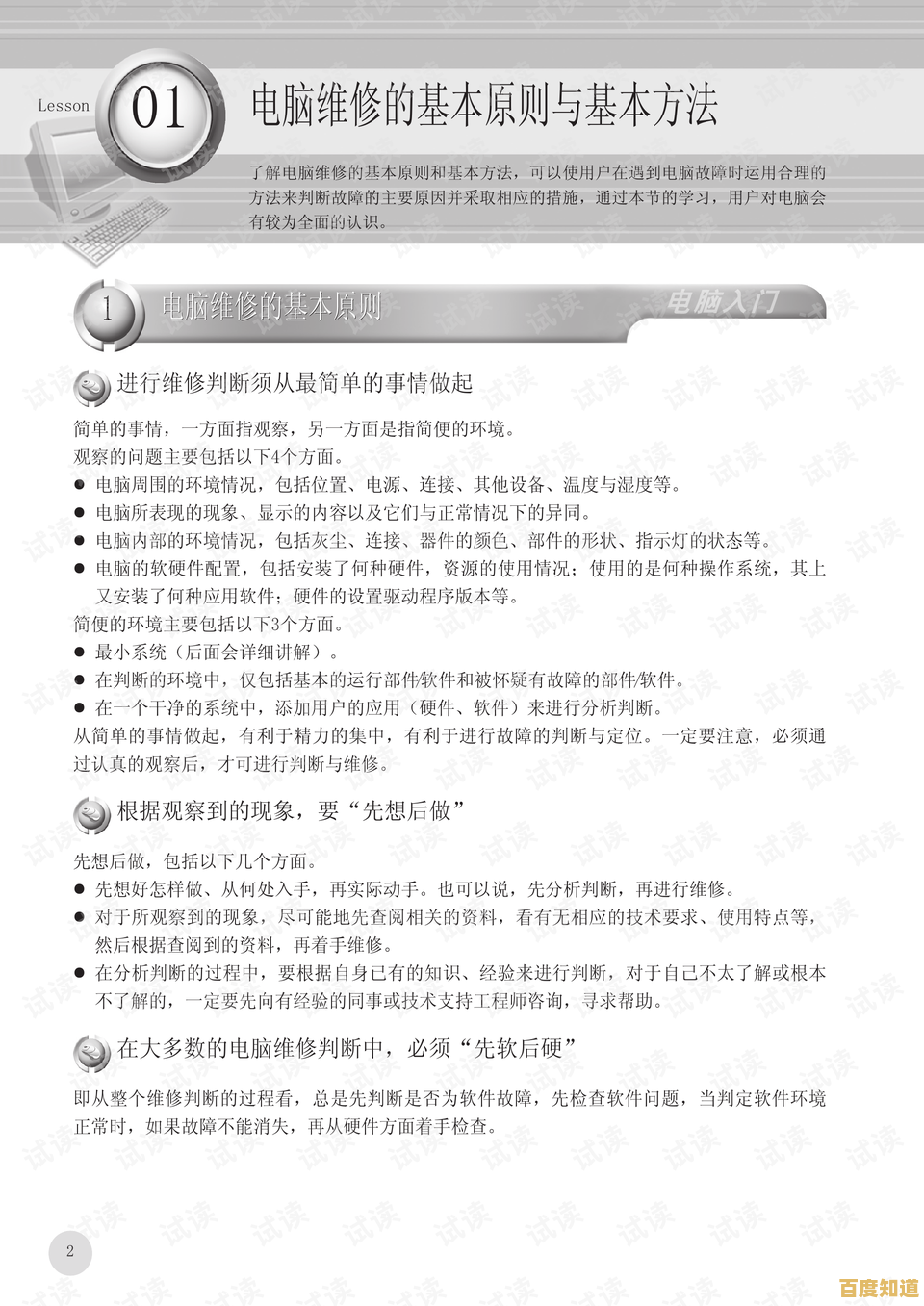
- 探究: 这是非常常见的原因,显卡驱动不兼容、版本过旧或损坏,尤其是在玩游戏、看高清视频时显卡高负荷工作,容易触发黑屏。
- 解决方案: 如果能正常开机,只是偶尔黑屏,请到电脑品牌官网或显卡厂商(NVIDIA或AMD)官网,根据你的电脑型号下载并安装最新的显卡驱动程序,如果黑屏后无法进入系统,可以尝试在开机时按F8(不同电脑按键可能不同)进入安全模式,在安全模式下卸载当前显卡驱动,然后重启电脑,系统可能会安装一个基础驱动让你先能用。
-
原因2:硬件过热
- 探究: 电脑内部灰尘太多,或者CPU、显卡的散热风扇停转,导致温度过高,电脑为保护硬件而自动关机或黑屏。
- 解决方案: 清理灰尘!尤其是使用多年的电脑,检查电脑风扇是否在转,笔记本不要长时间放在被子、毯子上使用,以免堵住散热口。
-
原因3:电源供电不足
- 探究: 台式机常见,尤其是升级了显卡等高性能硬件后,老电源功率不够,在高负荷下“带不动”,导致黑屏重启。
- 解决方案: 检查你新增硬件的功耗,并计算整机功耗,更换一个功率足够、品质可靠的电源。
-
原因4:软件冲突或病毒
- 探究: 安装了某些不兼容的软件,或电脑中毒。
- 解决方案: 在安全模式下进行病毒查杀,并卸载最近安装的可疑软件。
总结一下排查思路:
- 先软后硬: 先从驱动程序、系统修复等软件层面入手。
- 先外后内: 先检查电源线、视频线等外部连接,再考虑打开机箱检查内部硬件。
- 关注细节: 黑屏时电脑有没有声音?风扇转不转?指示灯亮不亮?这些细节能帮你快速定位问题方向。
如果以上方法都尝试过仍无法解决,问题可能涉及主板、显卡等核心硬件损坏,建议联系专业维修人员或品牌售后服务。
本文由鲜于凝雨于2025-10-28发表在笙亿网络策划,如有疑问,请联系我们。
本文链接:http://jing.xlisi.cn/wenda/65651.html